На рынке не так много адаптеров Wi-Fi с интерфейсом PCI Express x1. Одним из них является TP-Link TL-WN781ND. Это довольно популярная и недорогая модель. Он также совместим с настольными ПК. Кроме того, он не занимает порт USB, который часто бывает в дефиците. Если на материнской плате вашего компьютера есть доступный порт PCI Express x1, вы можете приступать к работе.
Но по какой-то причине я предпочитаю USB-адаптер. Это немного проще. Вы можете перенести его на другой компьютер или ноутбук или использовать удлинитель, чтобы поднять адаптер выше для более удобного приема сигнала. Обычно системный блок устанавливается на полу, поэтому, если маршрутизатор находится далеко, может быть трудно получить хороший сигнал.О том, как выбрать адаптер для ПК, вы можете прочитать в этой статье.

TP-Link TL-WN781ND имеет Wi-Fi со скоростью до 150 Мбит/с, одну внешнюю антенну и поддержку QSS. Он также поддерживает функцию Ad-Hoc: TL-WN781ND может не только принимать Wi-Fi, но и раздавать его. Используйте свой ПК в качестве маршрутизатора.
В комплект поставки входит сам адаптер PCI Express, антенна, документация и диск с драйверами и утилитами.
Установка и настройка TP-Link TL-WN781ND
Осталось только подключить адаптер Wi-Fi к материнской плате, прикрутить антенну и установить драйверы. Если Windows не устанавливает их за вас Это зависит в основном от того, какая система у вас установлена. В Windows 10, TL-. В большинстве случаев драйвер для WN781ND будет установлен автоматически.
Поэтому выключите компьютер, выключите системный блок, а затем откройте его.
Вот как выглядит порт PCI Express x1.

Было бы здорово иметь такой порт. Если нет, и вы уже приобрели адаптер, вам придется его заменить.
Подключите адаптер к этому порту.

Прикрепите и прикрутите антенну снаружи.
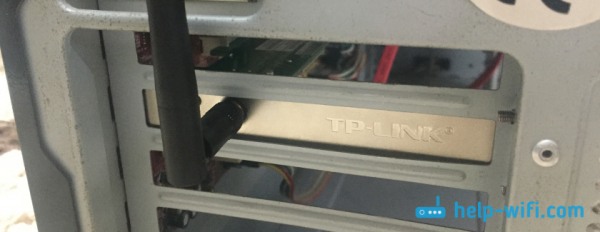
Вот и все. Теперь вы можете закрыть системный блок, подключить его и включить.
Если у вас Windows 10, вы сможете сразу же подключиться к Wi-Fi. Система автоматически установит драйверы. И если все идет хорошо и нет проблем со скоростью, нет необходимости устанавливать драйверы вручную.
Посмотрите на значок подключения на панели уведомлений. Если есть индикатор сети со звездочкой, это означает, что существует сеть, к которой может подключиться ваш компьютер. Если есть значок беспроводной локальной сети с красным крестом над ним, то проблема, скорее всего, не в драйвере. Либо нет доступной сети, либо проблема со службой WLAN Autosetup. Пожалуйста, проверьте в соответствии с инструкцией. Также проверьте, правильно ли прикручена антенна TP-Link TL-WN781ND.
Если система не может установить драйвер автоматически, вы должны помочь ей.
Драйвер для TP-Link TL-WN781ND
Самый простой способ — установить драйверы и утилиты с диска, входящего в комплект поставки (устанавливать их не обязательно). Однако это не всегда возможно. Также возможно, что диск содержит устаревшие драйверы. Поэтому целесообразно загрузить их с веб-сайта TP-Link.
Сначала проверьте аппаратную версию вашего адаптера. Вы можете найти его на наклейке на коробке. В моем случае это Ver.2.0.
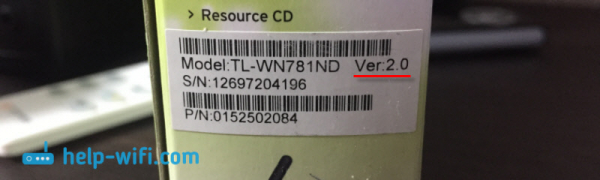
Загрузите драйвер с официального веб-сайта (http://www.tp-linkru.com/download/TL-WN781ND.html#Driver).
Выберите версию своего оборудования.
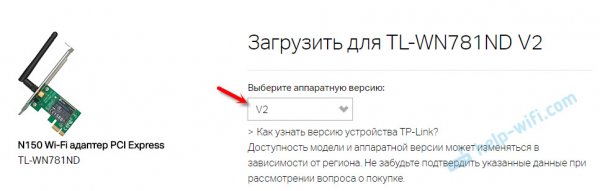
Затем загрузите драйвер, соответствующий версии Windows вашего компьютера. Имеется таблица с информацией о каждом водителе.
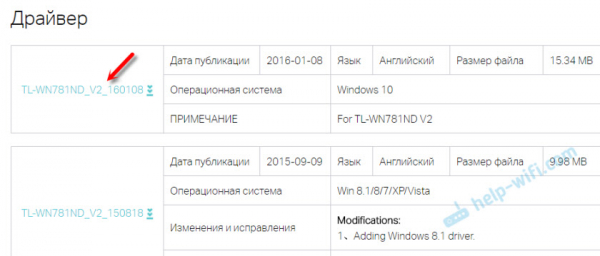
Откройте скачанный архив и запустите установочный файл Setup.exe. Следуйте инструкциям по установке. Перезагрузите компьютер и подключитесь к Wi-Fi.
Если архив содержит не Setup.exe, а только некоторые файлы, распакуйте их в папку, щелкните правой кнопкой мыши адаптер в диспетчере устройств (в большинстве случаев он будет отображаться как неизвестное устройство) и выберите «Обновить драйвер». В следующем пункте «Поиск драйверов на этом компьютере» укажите папку для драйвера.
После установки он должен работать. Если драйвер установлен, но нет доступной сети Wi-Fi, если TP-Link TL-WN781ND не работает или вы не видите беспроводную сеть, первое, что нужно проверить, это то, что антенна подключена к адаптеру и что ваш компьютер использует сеть Wi-Fi. Служба автоматической настройки WLAN. В этой статье мы привели ссылку на вышеуказанные инструкции.
Чтобы настроить общий доступ к Wi-Fi с помощью TL-WN781ND, обратитесь к разделу «Как организовать общий доступ к Интернету на ПК с Windows 10 с помощью адаптера Wi-Fi».



